မာတိကာ
ကျွန်ုပ်တို့၏နေ့စဉ်ဘ၀တွင်၊ ကျွန်ုပ်တို့သည် အကွာအဝေးတိုင်းတာခြင်း လိုအပ်မှုကို အကြိမ်များစွာ ခံစားရပါသည်။ Excel ရှိ GPS သြဒိနိတ်နှစ်ခုကြား အကွာအဝေးကို တွက်ချက်ရန် အလွန်ခက်ခဲသည်မဟုတ်ပါ။ Excel တွင် GPS သြဒိနိတ်နှစ်ခုကြားအကွာအဝေးကို တွက်ချက်ရန် ရိုးရှင်းသောနည်းလမ်း 2 ခုကို အသေးစိပ်ဖော်ပြပါမည်။
ပိုမိုရှင်းလင်းရန်အတွက်၊ လတ္တီတွဒ် နှင့် ပါဝင်သော ဒေတာအစုံကို ကျွန်ုပ်အသုံးပြုပါမည်။ တည်နေရာများ၏ လောင်ဂျီတွဒ်တန်ဖိုး Prague၊ Czech Republic နှင့် Salzburg၊ Austria ။
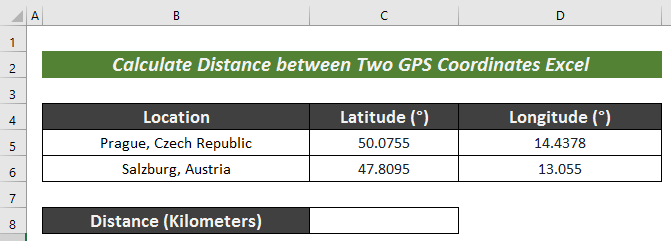
Practice Workbook ကိုဒေါင်းလုဒ်လုပ်ပါ
GPS Coordinates.xlsm
Excel တွင် GPS Coordinates နှစ်ခုကြား အကွာအဝေးကို တွက်ချက်ရန် ရိုးရှင်းသောနည်းလမ်း 2 ခု
1. ဂဏန်းသင်္ချာဖော်မြူလာကို အသုံးပြုခြင်း GPS Coordinates နှစ်ခုကြား အကွာအဝေးကို တွက်ချက်ရန်
ဂဏန်းသင်္ချာဖော်မြူလာကို အသုံးပြုခြင်းသည် GPS သြဒီနိတ်နှစ်ခုကြားအကွာအဝေးကို တွက်ချက်ရန် အရိုးရှင်းဆုံးနှင့် အလျင်မြန်ဆုံးနည်းလမ်းဖြစ်သည်။ ယခု ဤရည်ရွယ်ချက်အတွက် အောက်ပါအဆင့်များကို လိုက်နာပါ။
အဆင့်များ :
- အကွာအဝေး (မိုင်) ခေါင်းစဉ်တပ်ထားသော အတန်းအသစ်တစ်ခုကို ဖန်တီးပါ။
- အောက်ပါဖော်မြူလာကိုအသုံးပြုရန် ဆဲလ်တစ်ခုကို ရွေးပါ-
=ACOS(COS(RADIANS(90-C5))*COS(RADIANS(90-C6))+SIN(RADIANS(90-C5))*SIN(RADIANS(90-C6))*COS(RADIANS(D5-D6)))*3959 ဤတွင်၊
- Radian Function သည် ဒီဂရီ ယူနစ်ရှိ တန်ဖိုးကို Radian ယူနစ်၏ တန်ဖိုးအဖြစ်သို့ ပြောင်းပေးပါသည်။
- ACOS Function သည် ပြောင်းပြန် ကိုsine ကို ပြန်ပေးသည် နံပါတ်တစ်ခု၏။
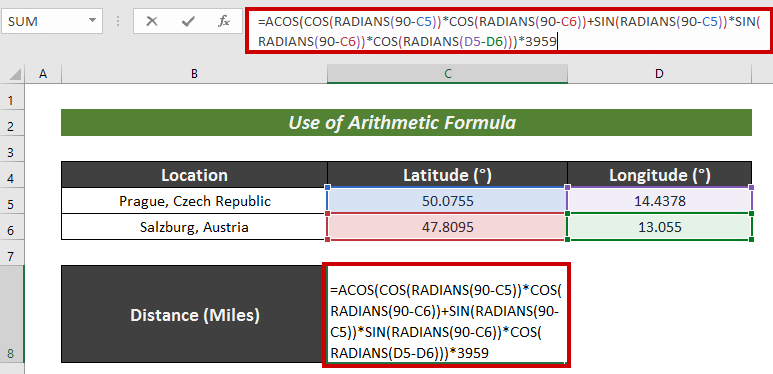
ဖော်မြူလာပိုင်းခြားချက်
COS(RADIANS(90-C5))*COS(RADIANS(90-C6))+SIN(RADIANS(90-C5))*SIN(RADIANS(90-C6) ))*COS(RADIANS(D5-D6)) – ဤအပိုင်းသည် trigonometry အော်ပရေတာများကို အသုံးပြု၍ တန်ဖိုးကို ပေးသည်။
အထွက်- 0.999092512926254
ACOS (0.999092512926254) – ACOS Function ပြောင်းပြန် Cosine တန်ဖိုးကို ပြန်ပေးသည်။
အထွက်- 0.0426057358212635
0.04260573529 *321>– 3959 တန်ဖိုးကို Miles အဖြစ်သို့ ပြောင်းပေးသည်။
ထွက်ပေါက်- 168.676108116382
- နောက်ဆုံးတွင်၊ ရလဒ်ရရှိရန် ENTER ကိုနှိပ်ပါ။
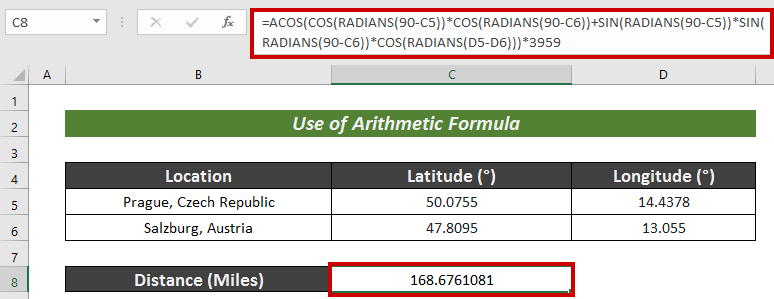
ထို့ကြောင့်၊ ကျွန်ုပ်တို့ GPS သြဒီနိတ်နှစ်ခုကြားရှိ အကွာအဝေးကို တွက်ချက်နိုင်သည် အတော်လေးလွယ်ကူပါသည်။ .
နောက်ထပ်ဖတ်ရန်- Excel တွင် မြို့နှစ်မြို့ကြား အကွာအဝေးကို တွက်ချက်နည်း
2. GPS Coordinates နှစ်ခုကြား အကွာအဝေးကို တွက်ချက်ရန် VBA ကို အသုံးပြုခြင်း
ကျွန်ုပ်တို့သည် VBA GPS သြဒီနိတ်နှစ်ခုကြားအကွာအဝေးကို တွက်ချက်ရန် ကိုလည်း သုံးနိုင်သည်။ ထိုသို့ပြုလုပ်ရန် ဉာဏ်အကောင်းဆုံးနည်းလမ်းဖြစ်သည်။
အဆင့်များ :
- ဦးစွာ၊ ဆော့ဖ်ဝဲရေးသားသူ တက်ဘ်သို့ သွားပါ။
- ဖဲကြိုးမှ Visual Basic ကို ရွေးပါ။
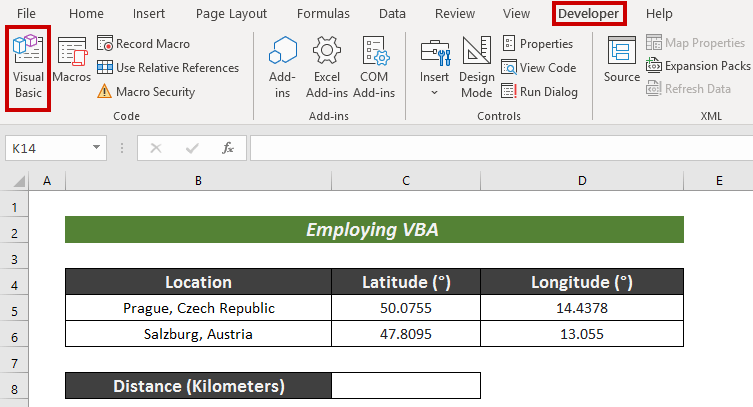
- ယခု Insert ကို နှိပ်ပါ။
- ထို့နောက်၊ Module ကိုနှိပ်ပါ။
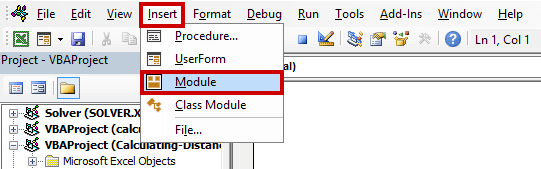
- ယခု၊ အောက်ဖော်ပြပါ VBA ကုဒ်ကို ကွက်လပ်နေရာတွင် ထည့်သွင်းပါ။ :
6979
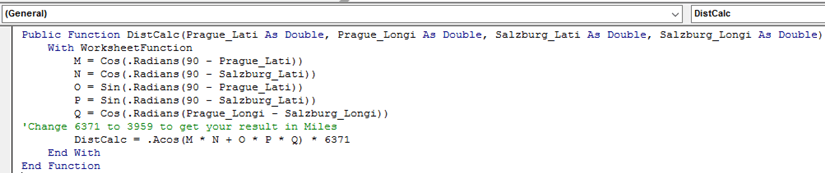
ပထမဦးစွာ၊ ဤနေရာတွင် Public Function Procedure DistCalc ကိုအသုံးပြုခဲ့သည်။ ထို့နောက်၊ အချို့သောတန်ဖိုးများဖြင့် ကျွန်ုပ်သည် M, N, O, P, နှင့် Q ကို သတ်မှတ်ပါသည်။ ငါ DistCalc Function ကို သတ်မှတ်ရန် ကိန်းရှင်များကြား သင့်လျော်သော ဆက်စပ်မှုကို ဖော်ပြခဲ့သည်။
- ယခု၊ တိုင်းတာသည့်ရလဒ်ရရှိရန် ဆဲလ်တစ်ခုကို ရွေးပါ (ဆိုလိုသည်မှာ C8 )။
- ယခု၊ အောက်ပါဖော်မြူလာကို အသုံးပြုပါ-
=DistCalc(C5,D5,C6,D6) ဤတွင်၊ DistCalc လုပ်ဆောင်ချက် ကို ခန့်မှန်းပေးပါသည်။ အမှတ်နှစ်ခုကြားအကွာအဝေး ။
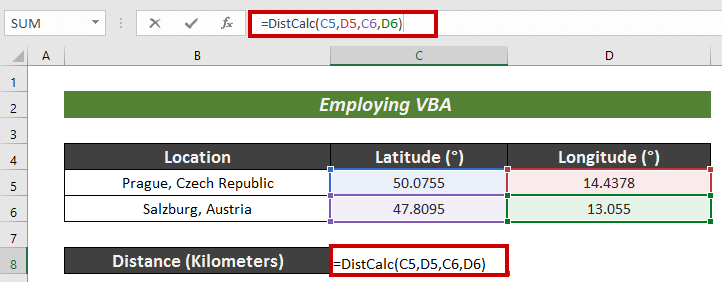
- နောက်ဆုံးတွင်၊ ENTER ကိုနှိပ်ပါ။
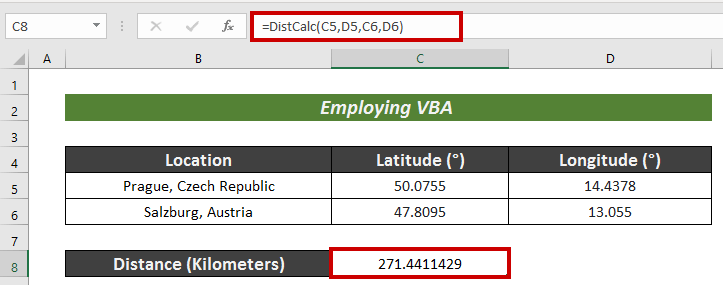
ဤသည်မှာ GPS သြဒိနိတ်နှစ်ခုကြားအကွာအဝေးကို တွက်ချက်ရန် အအေးဆုံးနည်းလမ်းဖြစ်သည်။
နောက်ထပ်ဖတ်ရန်- နှစ်ခုကြားအကွာအဝေးကို တွက်ချက်နည်း Excel တွင်လိပ်စာများ (နည်းလမ်း 3 ခု)
လေ့ကျင့်မှုအပိုင်း
ပိုမိုကျွမ်းကျင်ရန်အတွက် ဤနေရာတွင် လေ့ကျင့်နိုင်ပါသည်။
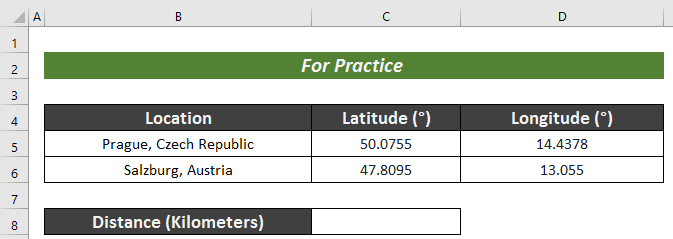
နိဂုံး
ဤဆောင်းပါးတွင်၊ ကျွန်ုပ်သည် Excel တွင် GPS သြဒိနိတ်နှစ်ခုကြားအကွာအဝေးကို တွက်ချက်ရန် ရိုးရှင်းသောနည်းလမ်း 2 ခုကို သရုပ်ဖော်ရန် ကြိုးစားထားပါသည်။ အားလုံးအတွက် အထောက်အကူဖြစ်မယ်လို့ မျှော်လင့်ပါတယ်။ နောက်ထပ်မေးခွန်းများအတွက်၊ အောက်တွင်မှတ်ချက်ပေးပါ။

